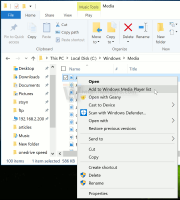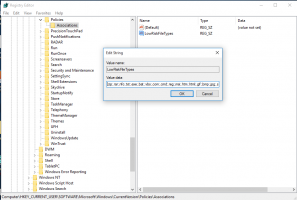Windows 11 permettra bientôt de définir facilement la disposition du clavier par défaut pour l'écran de connexion
Microsoft s'efforce de faciliter la définition de la disposition du clavier par défaut pour l'écran de connexion. Actuellement, il est enterré dans l'applet classique du Panneau de configuration. Mais la mise à jour Paramètres l'application a une nouvelle option pour cela dans le Heure et langue section.
Publicité
Dans Windows 11 build 25300, Microsoft a renommé la section "Langue" en "Clavier". Outre le nouveau nom, il arbore également une nouvelle liste déroulante. La langue que vous y avez sélectionnée sera utilisée sur l'écran de connexion chaque fois que vous démarrerez le système d'exploitation. Voir la capture d'écran suivante.
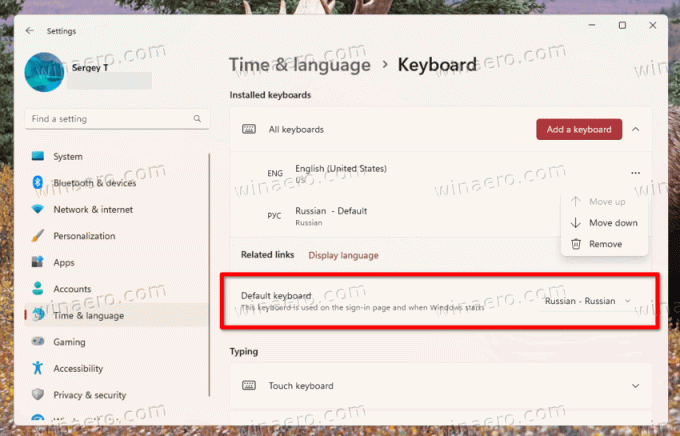
La modification de l'ordre des dispositions de clavier installées n'affectera plus ce paramètre. Ainsi, vous pouvez organiser d'autres langues comme vous le souhaitez.
C'est en effet un complément utile. Peut-être qu'un jour Microsoft autorisera l'activation
NumLock sur l'écran de connexion de la même manière sans modifier le registre.Par défaut, la section renommée et la nouvelle option sont toutes deux masquées dans la build 25300. Mais vous pouvez facilement les activer avec une seule commande ViVeTool. Nous y voilà.
Activer l'option de clavier par défaut pour l'écran de connexion dans Windows 11
- Télécharger l'utilitaire ViVeTool de ce lien.
- Décompressez l'archive téléchargée dans le c:\ViVeTool dossier.
- Ouvrir un Terminal en tant qu'administrateur en faisant un clic droit sur Commencer bouton et en sélectionnant Terminal (administrateur) du menu.
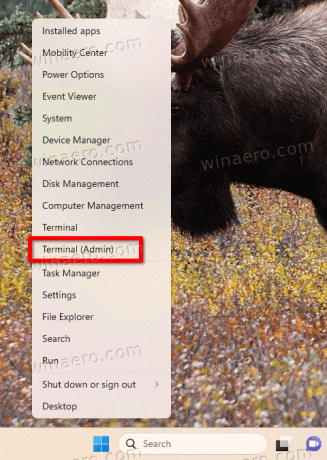
- Maintenant, tapez la commande suivante et appuyez sur Entrer:
c:\vivetool\vivetool /enable /id: 34912776.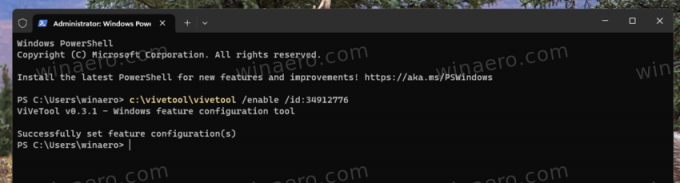
- Une fois que vous voyez le "La configuration des fonctionnalités a bien été définie", redémarrez votre ordinateur pour appliquer les modifications.
- Enfin, ouvrez Paramètres (Gagner+je) et accédez à Heure et langue > Clavier. Vous avez maintenant la nouvelle option !
Vous avez terminé. Il est facile d'annuler la modification en utilisant la commande opposée, c'est-à-dire
c:\vivetool\vivetool /disable /id: 34912776
Utilisez-le si vous rencontrez des problèmes avec les paramètres après avoir activé cette fonctionnalité de travail en cours. Vous obtiendrez la version actuelle des paramètres qui se présente comme suit.

La nouvelle option de clavier n'est pas la seule génération cachée dans la version 25300 du canal Dev. Vous trouverez également la possibilité de tuer les applications de la barre des tâches et le nouvelles mises en page Snap, ainsi qu'un ensemble de nouveaux mais pages de paramètres masquées.
Un grand merci à @PhanomOfEarth pour la pièce d'identité.
Si vous aimez cet article, partagez-le en utilisant les boutons ci-dessous. Cela ne vous demandera pas grand-chose, mais cela nous aidera à grandir. Merci pour votre aide!
Publicité